操作方法:
1、同时按下win键和R键,打开运行窗口,输入“gpedit.msc”,回车确认 。如下图所示
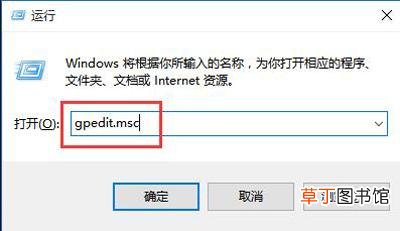
文章插图
2、在打开的本地组策略编辑器窗口中,依次点击展开“计算机配置→Windows设置→安全设置→本地策略→安全选项” 。在安全选项的右侧窗口中找到“用户帐户控制:用于内置管理员帐户的管理员批准模式” 。如下图所示
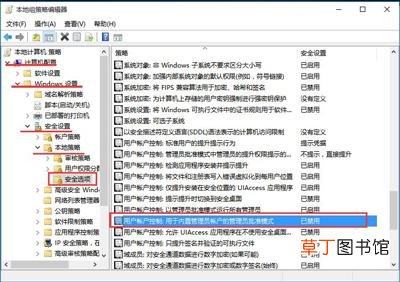
文章插图
【电脑桌面显示设置打不开(解决电脑无法打开桌面显示的方法)】3、双击打开“用户帐户控制:用于内置管理员帐户的管理员批准模式”属性窗口,点击选择“已启用”,再点击“确定”保存设置 。如下图所示
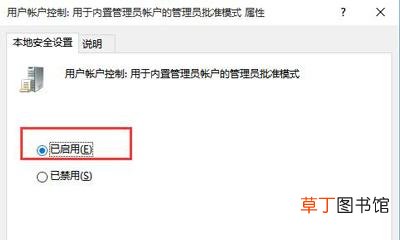
文章插图
推荐阅读
- 解决电脑卡打不开程序的方法 电脑卡什么的程序都打不开
- 笔记本电脑怎么连接网络 笔记本电脑如何扫码连接wifi
- 电脑搜索WiFi无线网络的解决方法 笔记本刷不出自家wifi怎么办
- 空调显示e6的解决方法 格力空调显示e6怎么办
- 教你如何查询自己电脑IP 查询电脑id地址的方法有什么
- 教你如何解决火速收藏 电脑开机进不了系统的原因是什么
- 强推电脑关机的八种方式 电脑快速关机按什么键最好
- 台式电脑开机没反应 怎么解决
- 电磁炉不加热显示e0的原因 电磁炉不加热显示e0
- 电脑连不上网怎么回事 有什么方法可以解决
